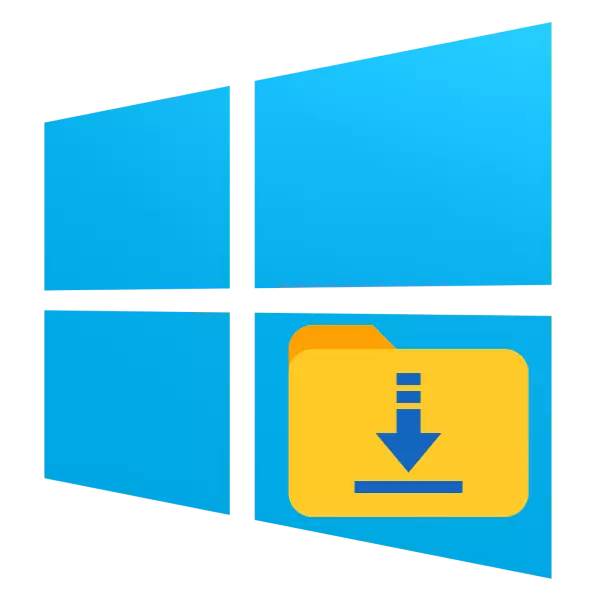
Microsoft Windows 10 чыгарылгандан көп өтпөй, ОСтин жаңы версиясы көрүнбөйт деп жарыялаган, анын ордуна, өнүгүү учурдагы опцияны өркүндөтүүгө жана жаңыртууга багытталган деп жарыялады. Демек, "эң мыкты он" өз убагында, биз сизге жардам берген нерсе, биз сизге эмне жардам беребиз.
Windows 10 үчүн жолдору жана жаңыртуусу
Так сүйлөө, каралып жаткан жаңыртууларды орнотуу үчүн эки гана ыкма бар - автоматтык жана колдонмо. Биринчи вариантка колдонуучуга катышпастан, такыр пайда болушу мүмкүн, экинчисинде ал орнотууну жана качан орнотууну тандайт. Биринчиси ыңгайлуулугунан артык, ал эми экинчи көйгөйдү орнотууда, экинчиси бир же бир көйгөйгө алып келгенде кыйынчылыктарга учурайт.Ошондой эле, Windows 10дун конкреттүү версияларына же түзөтүүлөрүнө жаңыртууларды карап чыгабыз, анткени көптөгөн колдонуучулар коопсуздукка жана тутумду жогорулатууга карабастан, жаңы вариантты өзгөртүүгө жана системаны колдонууга карабастан, анча-мынча вариантты өзгөртүүгө маани бербейт.
1-вариант: Windows жаңыртуусу автоматтык режимде
Автоматтык жаңыртуу Жаңыртууларды алуу оңой болгону, колдонуучудан эч кандай кошумча аракеттер талап кылынбайт, бардыгы өз алдынча болот.
Бирок, көптөгөн колдонуучулар тез арада жаңыртууга токтоосуз кайра жүктөөнү тажатууда, айрыкча, компьютерде маанилүү маалыматтар бар болсо. Жаңыртууларды жана пландаштырылган кайра жүктөлгөндөн кийин, алардын артынан конфигурациялангандан кийин, төмөндөгү көрсөтмөлөрдү аткарыңыз.
- Жеңиштин "параметрлерин" ачып, алардын негизги айкалышы жана аларда "Жаңыртуу жана Коопсуздукту" тандаңыз.
- Демейки "Windows Update Update Center" көрсөтүлө турган тиешелүү бөлүгүндө ачылат. "Өзгөртүү иш-аракетин" шилтемесин чыкылдатыңыз.
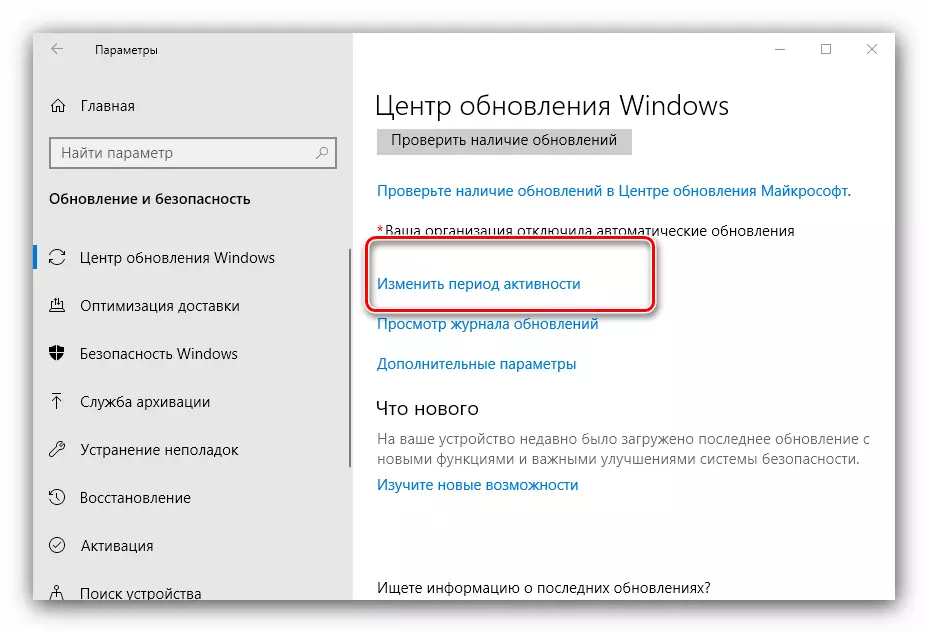
Бул стилде сиз иштин мезгилин конфигурациялай аласыз - компьютер күйгүзүлүп, колдонулганда убакыт. Бул режимди орнотуп, иштеткенден кийин Windows өчүрүп-күйгүзүү талабын бузбайт.
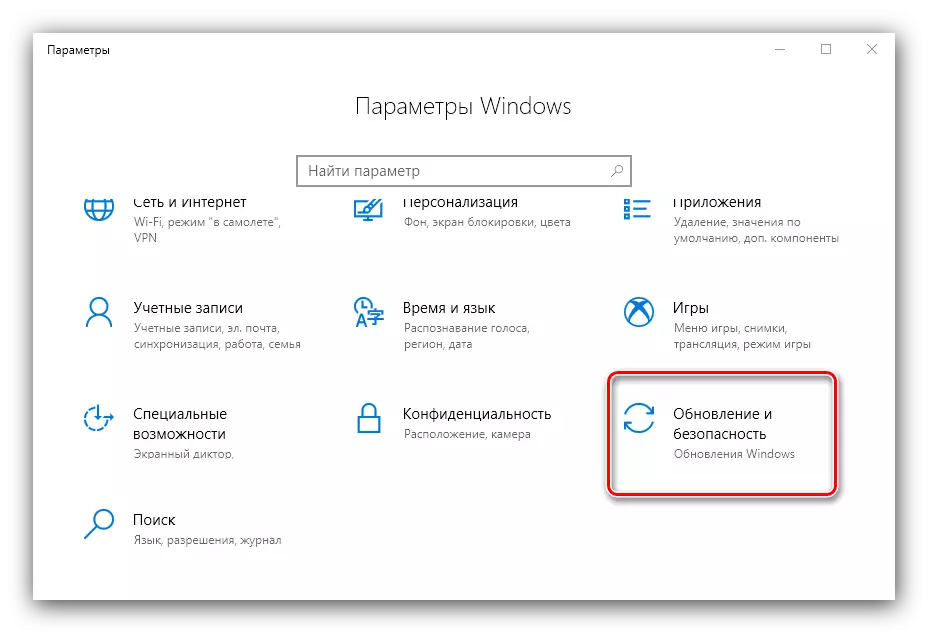
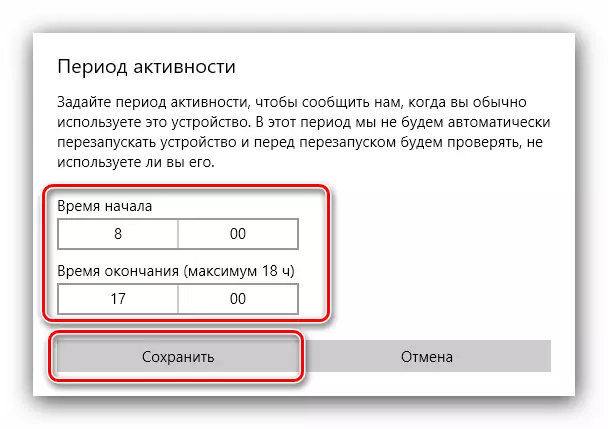
Аяктоонун аягында "параметрлерди" жабуу: Эми OS автоматтык түрдө жаңыртылат, бирок бардык ыңгайсыздыктар компьютер колдонулбаган учурда жыгылат.
2-вариант: Windows 10 кол менен жазыңыз
Талап кылынган колдонуучулар дагы эле жогоруда сүрөттөлгөн чаралар жетишсиз. Ылайыктуу вариант, белгилүү бир жаңыртууларды кол менен орнотуу болот. Албетте, бул автоматтык түрдө орнотууга караганда бир аз татаал, бирок жол-жобо кандайдыр бир көндүмдөрдү талап кылбайт.
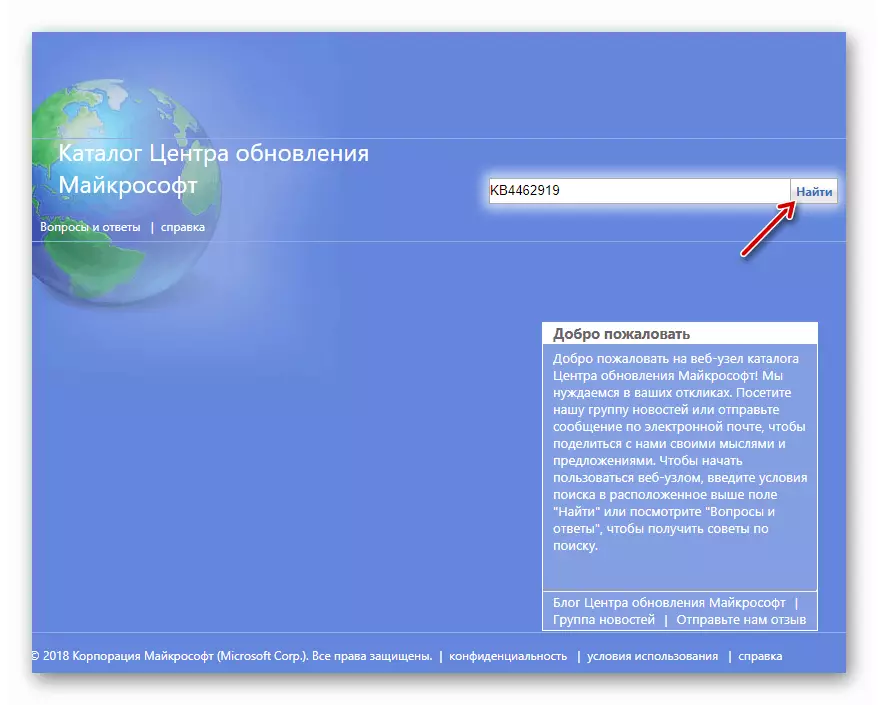
Сабак: Windows 10 Кол менен жаңыртыңыз
3-вариант: Windows 10 Home редактору Про
"Ондогон" менен, Microsoft корпорациясы ар кандай муктаждыктар боюнча ар кандай муктаждыктар боюнча ар кандай Ос редакторлорду чыгаруунун стратегиясын карманууну улантууда. Бирок, айрым версиялар колдонуучуларды уюштурбашы мүмкүн: алардын ар биринин куралдары жана өзгөчөлүктөрү айырмаланат. Мисалы, үй версиясынын иштешинин тажрыйбалуу колдонуучулары жетишсиз болушу мүмкүн эмес - бул учурда про-толук кайра карап чыгуунун жолу бар.
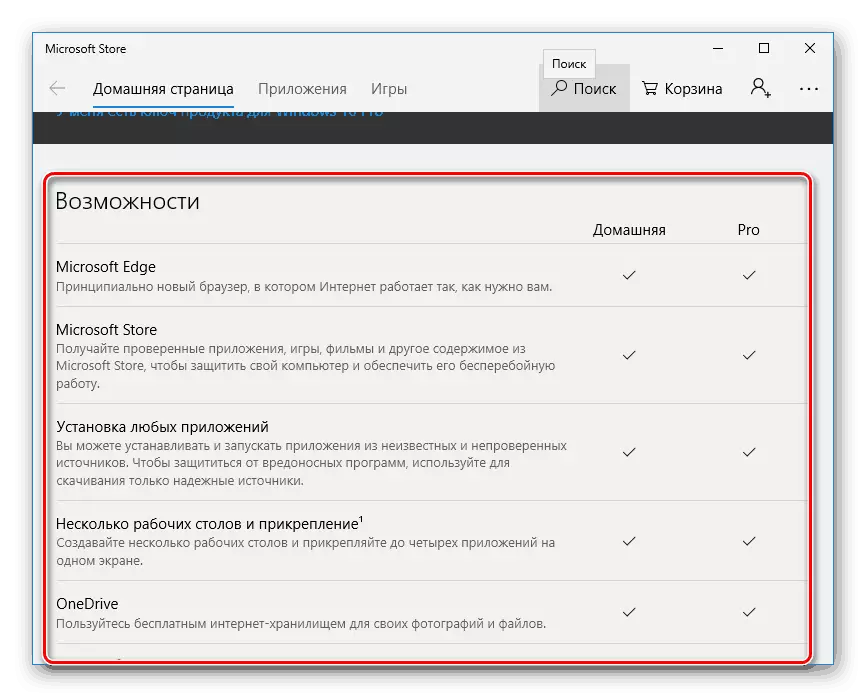
Кененирээк маалымат: Windows 10 Home Pro
4-вариант: Эскирген версияларды жаңыртуу
Жаңы учурдагы учурдагы, ал эми 2018-жылдын октябрь айында, ал 2018-жылдын октябрь айында, ал аны менен кошо көптөгөн өзгөрүүлөрдү, анын ичинде бардык колдонуучулардын бардык колдонуучулары жок болгон интерфейстин деңгээлин киргизди. Биринчи туруктуу бошотууну колдонгону үчүн, 1607-версиясын жаңыртууну сунуштай алабыз, бул 2011-жылдын апрель айында бир маараке жана 1803-жылга чейин, бул жыйындар Шамалдар 10.Сабак: Windows 10 жаңыртуусу 1607 же 1803-жылкы Ассамблея
5-вариант: Windows 8ден 10го чейин жаңыртуу
Көптөгөн сүйгөндөргө жана айрым адистердин айтымында, Windows 10 - бул Виста жана "жети" менен болгон сыяктуу эле, эсиңизден чыгарбаңыз. Баары бир, "Windows" онунчу версиясы сегизден ашык иш жүзүндө колдонулат, андыктан жаңыртуунун мааниси бар: интерфейс бирдей, мүмкүнчүлүктөр жана ыңгайлуулук дагы бир топ нерсе.
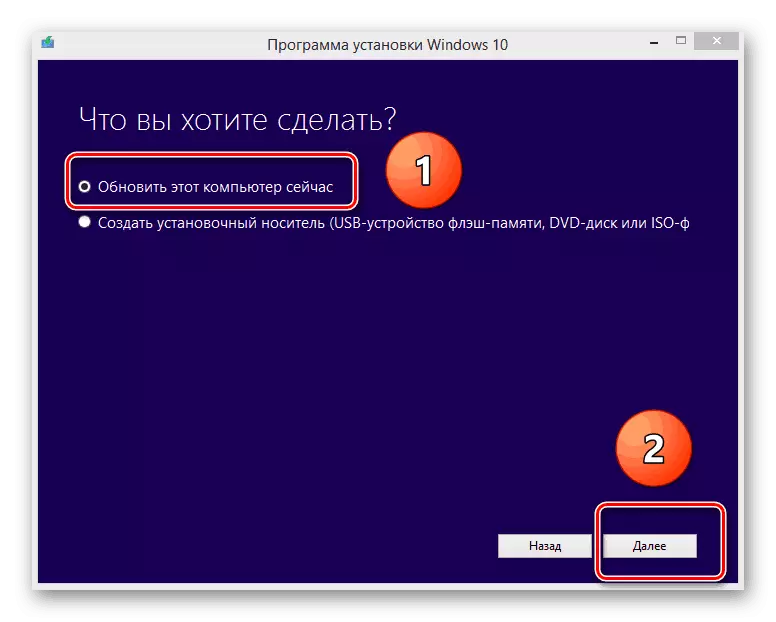
Сабак: Windows 8ге Windows 10го чейин жаңыртыңыз
Кээ бир көйгөйлөрдү четтетүү
Тилекке каршы, тутумдун жаңыртууларын орнотуу процессинде болушу мүмкүн. Алардан эң көп нерсени карап көрөлү, ошондой эле аларды жок кылуунун жолдору.
Жаңыртууларды орнотуу чексиз
Эң көп кездешүүчү көйгөйлөрдүн бири - компьютерди жүктөгөндө жаңыртууларды илип коюу. Бул көйгөй ар кандай себептерден улам келип чыгат, бирок алардын көпчүлүгү дагы эле программалык камсыз болушат. Бул ийгиликсиздигин жоюу ыкмалары төмөндөгү макаладан табууга болот.
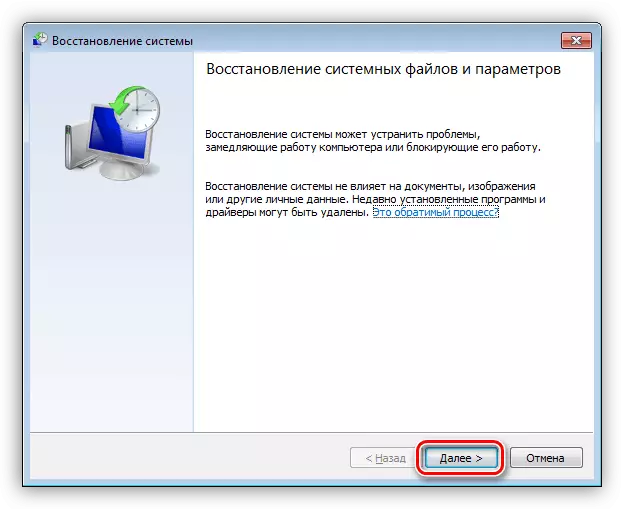
Кененирээк маалымат: Windows 10 жаңыртууларын чексиз орнотуу менен көйгөйдү чечүү
Жаңылоо процессинде ката 0x8007042c код менен ката кетти
Дагы бир тез-тез көйгөй - бул жаңыртууларды орнотуу процессиндеги каталардын пайда болушу. Маселе жөнүндө негизги маалымат камтылган, сиз себебин эсептеп, аны жок кылуу ыкмасын таба аласыз.
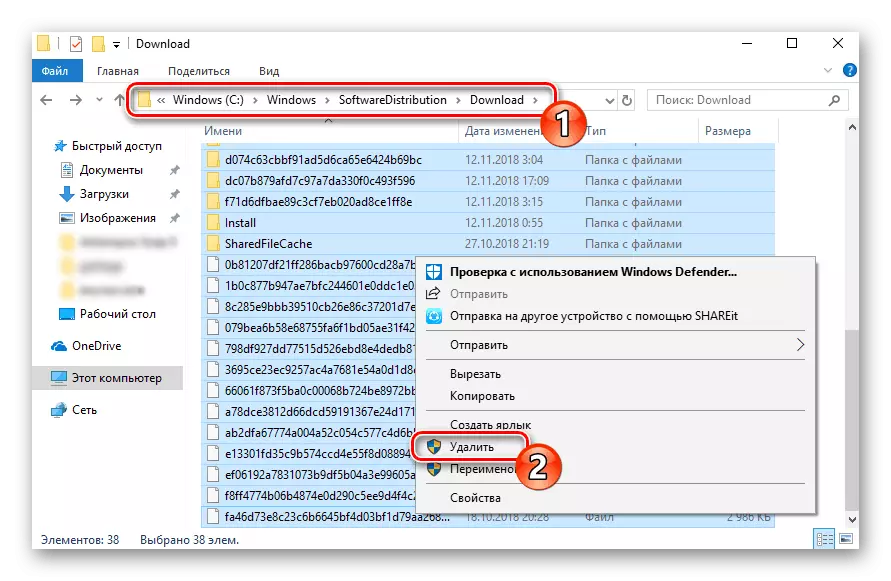
Сабак: Windows 10 жаңыртуусу 0x8007042c менен
Ката "Windows жаңыртууларын конфигурациялай алган жок"
Системанын жаңыртуу жагында пайда болгон дагы бир жагымсыз ийгиликсиздик болуп жатат "Windows жаңыртууларын конфигурациялай алган жок". Маселенин себеби "сынган" же нааразы болгон файлдар.
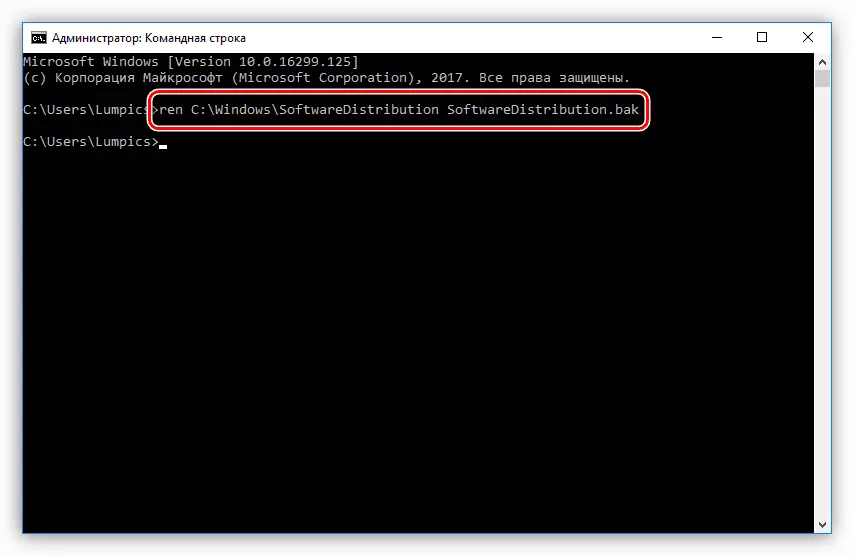
Кененирээк маалымат: Windows жаңыртуулары учурунда ийгиликсиздиктин себептерин жок кылуу
Тутум жаңыртуудан кийин башталбайт
Эгер жаңыртууну орноткондон кийин, тутум башталгычты токтотуп койсо, анда буга чейин болгон конфигурацияга ээ болбой калышы мүмкүн. Мүмкүн көйгөйдүн себеби экинчи монитордо, балким, вирус системада отурукташкан болушу мүмкүн. Себепти жана мүмкүн болгон чечимдерди тактоо үчүн төмөнкү көрсөтмөлөрдү окуп чыгыңыз.
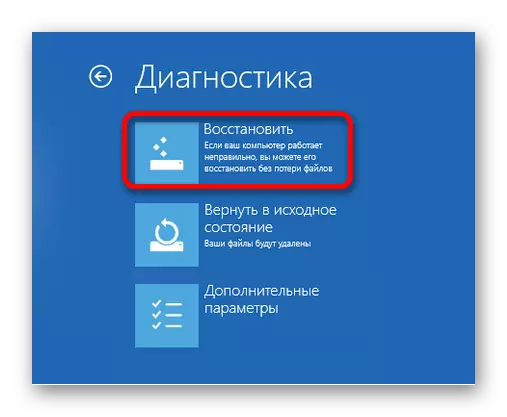
Сабак: жаңыртылгандан кийин Windows 10 ишке киргизүү катасын оңдоо
Корутунду
Windows 10го жаңыртууларды орнотуу редакциялык жана конкреттүү жыйындарга карабастан, жөнөкөй жол-жобо. Эски Windows менен жаңыртуу оңойго турса, жаңыртууларды орнотууда пайда болгон каталар көбүнчө тажрыйбасыз колдонуучуга оңой эле жок кылынат.
